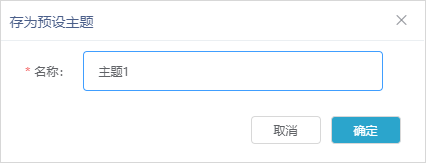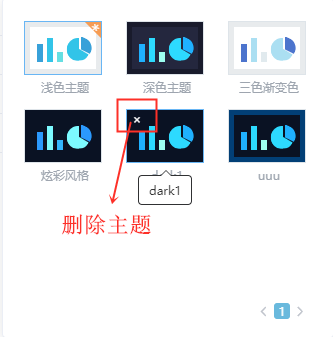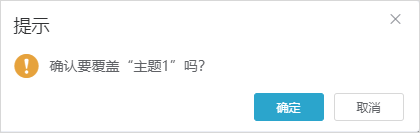| 浅色主题 | 深色主题 |
|---|---|
主题用于对自助仪表盘的样式进行设计。
操作入口
在自助仪表盘的编辑界面,左侧页签中切换 主题 页签,显示“主题”各设置项。如下图:
界面介绍
默认主题
系统提供四套默认主题:浅色主题、深色主题、三色渐变色、炫彩风格。
另存和覆盖
可通过下方的设置项来自定义主题,并将自定义主题保存以便后续使用,或者覆盖当前主题。
另存
1、自定义主题后,点击 另存 按钮,弹出“存为预设主题”窗口,输入主题名称,如图:
2、点击 确定 后,预设主题保存在“主题区”。
覆盖
自定义主题后,点击 覆盖 按钮,弹出“提示”窗口,点击 确定 ,则覆盖当前主题。
| 注意 |
|---|
1、系统提供的两个默认主题“浅色主题”和“深色主题”不支持覆盖和删除。 2、对主题的权限:管理员对所有主题拥有所有权限,其他用户只对自己创建的主题拥有覆盖和删除权限,不是自己创建的主题只拥有使用权限。 |
设置项
关于主题的设置项从上到下各部分说明如下:
| 分类 | 说明 |
|---|---|
| 仪表盘 | 用于设置仪表盘的样式,包括:背景、边距、间距。 |
| 组件 | 用于设置仪表盘所有组件的样式,包括:背景、边框、标题。 |
| 图形 | 用于设置仪表盘所有图形的样式,包括:配色、标签字体样式。 |
| 表格 | 用于设置表格样式,包括:风格、颜色、样式。 |
| 筛选器 | 用于设置筛选器样式,包括:颜色、字体。 |